Microsoft Visio设置打印参数的方法
2020-10-28 09:26作者:下载吧
Microsoft Visio是一款十分优秀的流程图制作软件,该软件给用户提供了可视化的操作界面,让工作区域变得更加简洁舒适,而且界面左侧整齐排列的工具条,能够帮助用户更加快捷的投入到工作中。我们在使用这款软件绘制好流程图之后,一般情况下是需要将流程图进行保存或者打印出来的。在打印流程图的过程中,我们需要对流程图的各种参数进行设置。鉴于有的朋友不知道怎么对其操作,那么接下来小编就给大家详细介绍一下Microsoft Visio设置打印参数的具体操作方法,有需要的朋友可以看一看。
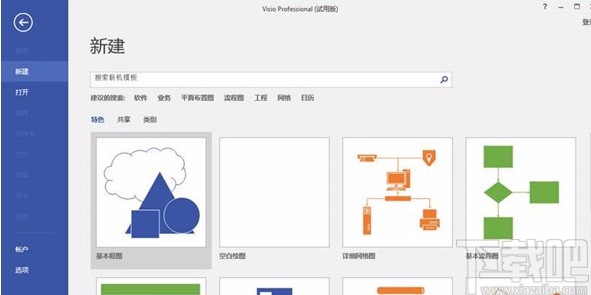
方法步骤
1.首先打开软件,我们在界面上方的菜单栏中找到“设计”选项卡,点击该选项卡,再进行下一步操作。
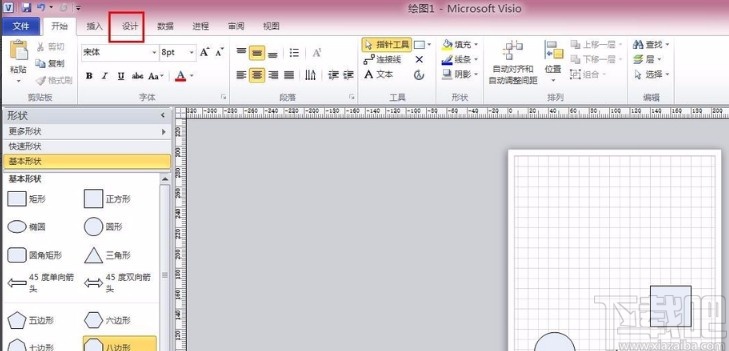
2.接着我们在界面左上角找到“纸张方向”选项,点击该选项会出现一个下拉框,可以在下拉框中选择纸张的方向。
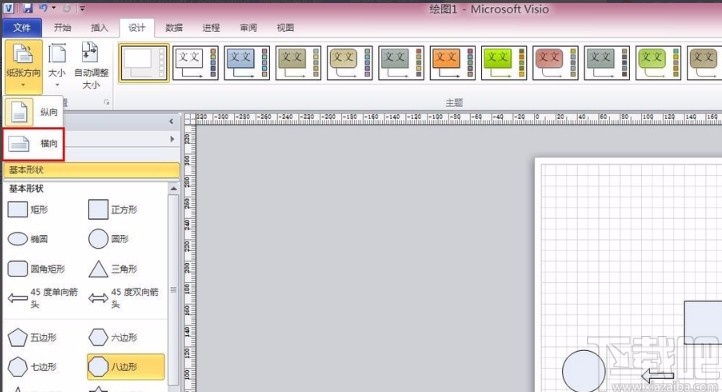
3.在纸张方向旁边还可以找到“大小”选项,点击该选项会出现一个下拉框,在下拉框中可以设置打印纸张的大小。
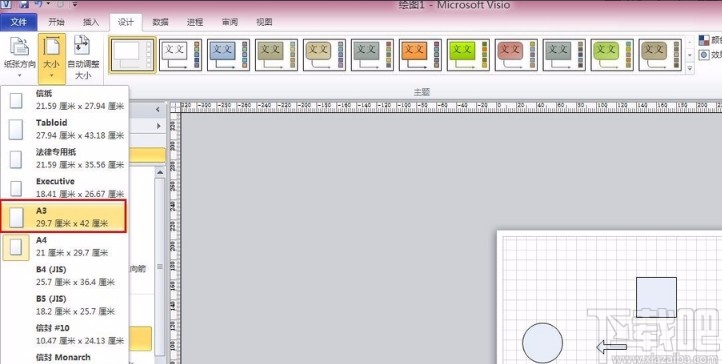
4.此外,我们在“设计”选项卡下方还可以找到下图所示的隐藏图标按钮,点击该按钮即可。
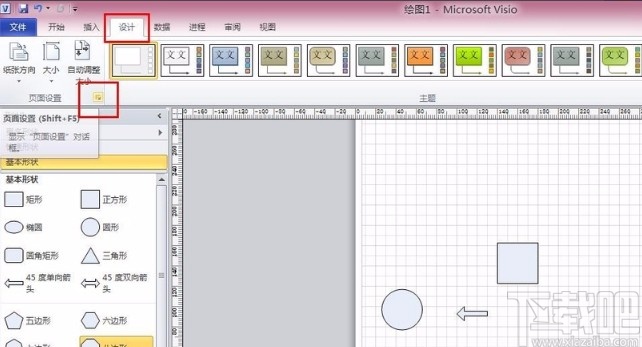
5.然后界面上就会弹出一个页面设置窗口,我们在窗口左上角点击“打印设置”选项,在其下方就可以设置打印纸张大小。
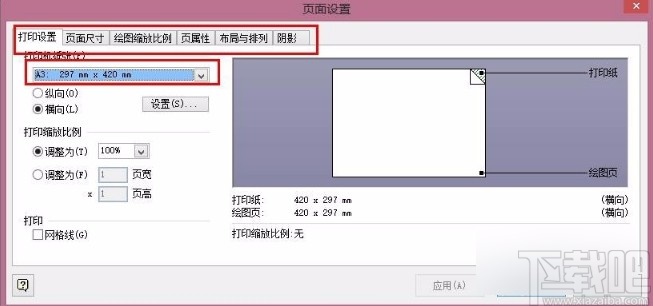
6.还可以根据自己的需要,在窗口中对打印方向、打印缩放比例等参数进行设置,设置完毕后,在窗口底部分别点击“应用”和“确定”按钮。
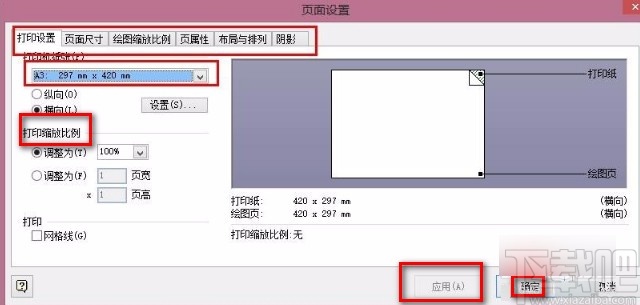
7.完成以上所有步骤后,我们点击界面左上角的“文件”选项,其下方会出现一个下拉框,在下拉框中选择“打印”选项,就可以成功打印文件了。
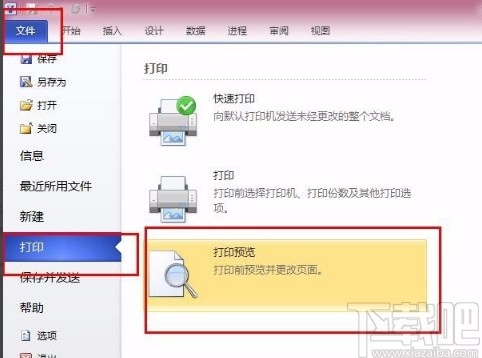
以上就是小编给大家整理的Microsoft Visio设置打印参数的具体操作方法,方法简单易懂,有需要的朋友可以看一看,希望这篇教程对大家有所帮助。